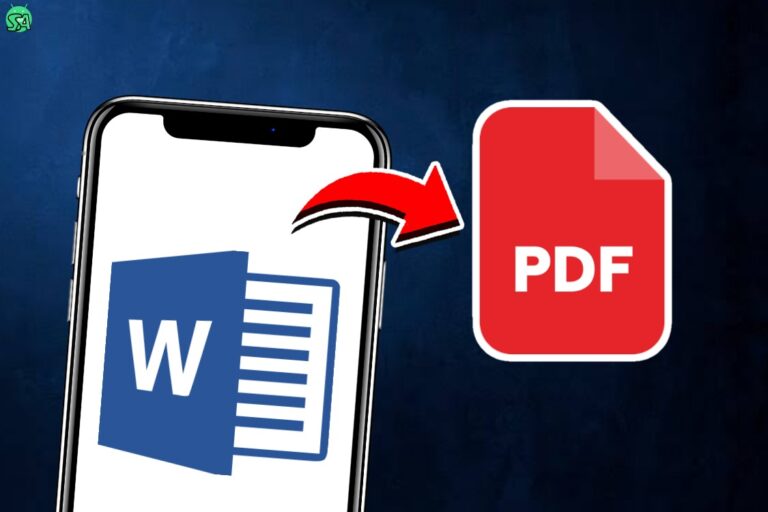A necessidade de converter arquivos do Word para PDF no celular é comum, especialmente em situações onde a portabilidade e a preservação da formatação são essenciais. Com a evolução dos aplicativos móveis, esse processo tornou-se mais acessível, mas ainda pode gerar dúvidas.
Este guia apresenta um método atualizado e neutro para realizar a conversão, utilizando ferramentas amplamente disponíveis e verificadas quanto à eficácia. Além disso, aborda alternativas para diferentes necessidades.
Por que converter Word para PDF no celular?
Os arquivos PDF são amplamente utilizados por manterem a formatação original em qualquer dispositivo, além de serem ideais para compartilhamento e impressão. No contexto móvel, a conversão direta no celular elimina a necessidade de transferir arquivos para um computador, agilizando o processo.
- A maioria dos aplicativos de produtividade já oferece suporte nativo à exportação em PDF.
- Novas funcionalidades, como assinatura digital e compactação, estão disponíveis em soluções integradas.
Método principal: usando o Google Documentos
Passo a Passo:
1. Baixe o aplicativo Google Documentos: Disponível na Google Play Store (Android) e App Store (iOS).
2. Acesse o arquivo Word:
- Abra o gerenciador de arquivos do seu celular (como “Arquivos” no iPhone ou “Google Arquivos” no Android).
- Toque no documento desejado e selecione “Abrir com Google Documentos”.
3. Ajuste de compatibilidade (opcional): Caso o arquivo não abra corretamente, toque nos três pontos (⋮) > “Modo de compatibilidade com Office”.
4. Salve como PDF:
- Toque em “Arquivo” > “Fazer download” > “Documento PDF”.
- O arquivo será salvo automaticamente na pasta “Downloads” do seu dispositivo.
Observações:
- O Google Documentos não exige conta Google para conversões simples desde 2023.
- A formatação complexa (como tabelas ou imagens) pode exigir revisão antes da exportação.
Outras opções para conversão
Caso o Google Documentos não atenda suas necessidades, considere estas opções:
Aplicativos especializados
- Microsoft Word (Android/iOS): Oferece exportação direta para PDF (menu “Arquivo” > “Exportar”).
- Apps na Google Play: Inclui ferramentas de edição e conversão integradas, com suporte a formatos variados.
Ferramentas Online: Serviços gratuitos com versões móveis, ideais para usuários que não desejam instalar aplicativos.
Vantagens:
- Processamento rápido sem ocupar espaço no dispositivo.
- Opções adicionais como compressão ou proteção por senha.
Mitos e dúvidas comuns
- “É necessário internet para converter”: A maioria dos aplicativos funciona offline após instalados.
- “A qualidade do PDF é inferior”: A perda de formatação geralmente está relacionada ao arquivo original, não ao processo de conversão.
Converter documentos Word para PDF no celular é um processo simples, mas exige atenção à escolha da ferramenta e à formatação do arquivo original. O Google Documentos permanece como uma opção confiável e gratuita, enquanto aplicativos como WPS Office ou soluções online oferecem funcionalidades adicionais.
Para necessidades específicas (como documentos profissionais), recomenda-se testar diferentes métodos antes de decidir pelo mais adequado.
Recomendações adicionais para documentos digitais
Após a conversão para PDF, é importante verificar cuidadosamente a formatação, principalmente em documentos com estruturas mais complexas. Para maior segurança dos arquivos, ativar o backup automático em serviços como Google Drive ou OneDrive ajuda a prevenir possíveis perdas de dados.
Se precisar de ajuda, deixe seu comentário abaixo!